После тяжелого рабочего дня просмотр любимого шоу – огромное облегчение. Но появление ошибки при потоковой передаче на Sharp Smart TV не утешает. Многие пользователи сообщили, что видят ошибку, «Недостаточно памяти» при попытке транслировать фильмы на Sharp Smart TV.
К счастью, есть способы решить проблему и вернуться к полноценной ночи. Ознакомьтесь с приведенными ниже способами устранения ошибки «Недостаточно памяти» на вашем смарт-телевизоре Sharp Aquos.
Исправление ошибки Sharp Smart TV: недостаточно памяти
Sharp Smart TV – не единственное устройство, на котором может возникнуть ошибка. Многие смарт-телевизоры, включая Samsung, LG, Vizio, Sony и HiSense, а также другие устройства потоковой передачи также сталкиваются с той же проблемой, если на устройстве недостаточно места в памяти. Попробуйте выполнить каждый шаг ниже и проверьте, какой метод поможет вам решить проблему.
Метод №1 – перезагрузите Smart TV

Как очистить кэш телевизора Samsung SmartTV. Медленно работает SmartTV? (Решение проблемы!)
Кредит: Sharp
Программы для Windows, мобильные приложения, игры — ВСЁ БЕСПЛАТНО, в нашем закрытом телеграмм канале — Подписывайтесь:)
Быстрая перезагрузка может помочь обновить ваше соединение и удалить временные файлы, которые могут способствовать возникновению ошибки.
- Выключите Sharp Smart TV.
- Отключите его от розетки.
- Подождите несколько минут, прежде чем снова подключить.
- Теперь включите его и попробуйте еще раз.
Метод № 2 – Очистить кеш
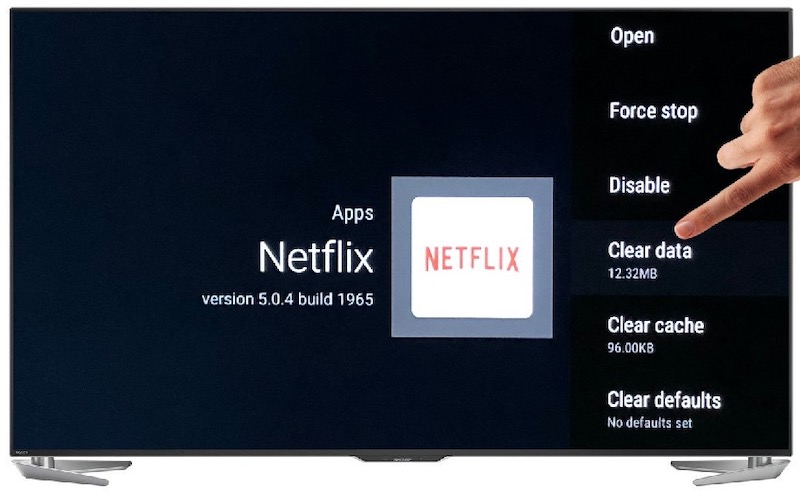
Кредит: Sharp
Очистка кеша ваших приложений может помочь выгрузить данные и файлы, которые занимают место в памяти.
- Перейти на главный экран.
- Выберите Все приложения.
- Перейдите на страницу настроек.
- Выберите Приложения.
- Чтобы увидеть весь список приложений, перейдите на вкладку Все.
- Найдите нужное приложение и щелкните его.
- Теперь нажмите Очистить кеш.
Метод № 3 – Сбросьте настройки Sharp Smart TV

Если ни один из вышеперечисленных методов не работает, возможно, вам потребуется перезагрузить смарт-телевизор.
- На пульте дистанционного управления нажмите кнопку «Меню».
- Найдите Initial Setup и щелкните, чтобы открыть.
- Найдите Reset и нажмите Enter.
- Если запрашивается код доступа, введите цифры и нажмите Enter.
- Выберите “Да”.
- При появлении запроса еще раз выберите Да.
- Дождитесь завершения процесса сброса. Ваш смарт-телевизор выключится и перезапустится.
- После перезапуска проверьте, сохраняется ли ошибка.
Была ли статья полезной? Мы хотели бы знать, так что оставьте нам комментарий ниже.
Программы для Windows, мобильные приложения, игры — ВСЁ БЕСПЛАТНО, в нашем закрытом телеграмм канале — Подписывайтесь:)
Источник: etfa.ru
Как увеличить память на телевизоре LG со Smart TV
Иногда пользователи телевизоров LG Smart TV получают сообщение о том, что недостаточно памяти на устройстве, когда пытаются открыть через веб-браузер фото, видео или прослушать музыку. Это связано с тем, что внутренняя память телевизора переполняется, и места для загрузки мультимедийного контента не хватает, в результате появляется сообщение об ошибке и выполнение задачи останавливается. Чтобы устранить такую проблему, необходимо очистить или увеличить память телевизора LG Smart TV.
При большом количестве установленных приложений в телевизоре LG физический объем свободной памяти значительно уменьшается, что делает невозможным установку новых программ и корректную работу ранее загруженных. Если нехватка памяти является следствием накопившихся временных файлов – необходимо очистить кэш на Смарт телевизоре с помощью операционной системы или сторонних программ.
Рассмотрим инструкцию для увеличения свободной памяти устройства при помощи очистки кэша на телевизоре LG Smart TV. Благодаря ей скорость работы в интернете увеличится, а количество ошибок уменьшится.
Увеличение памяти телевизора LG Smart TV при помощи очистки кэша. Кэш – это временные файлы, создаваемые установленным программным обеспечением. В них хранится различная техническая информация, необходимая для работы, которая при закрытии сервиса автоматически удаляется. Однако, часть данных полностью не уничтожается. Постепенно информационный мусор увеличивается и может значительно уменьшить размеры незанятой памяти устройства.Поэтому необходимо время от времени проводить чистку кэша, стирая ненужную сохраненную информацию, освобождая при этом память Смарт телевизора.Сделать это можно несколькими способами:
Первый способ применяется, когда в телевизоре установлено много программ, а времени, чтобы очищать кэш каждого по отдельности, нет:
- На пульте дистанционного управления телевизором, необходимо нажать кнопку «Smart» для входа в умный режим устройства. В некоторых моделях для этого используется кнопка «Home».
- Выбрать раздел «Настройки». Расположение раздела зависит от версии установленной системы.
- Затем необходимо выбрать «Сведения о телевизоре».
- Перейти в раздел «Общие».
- Выбрать строку «Очистить кэш» и кликнуть на нее.
- Еще раз подтвердить желание очистить кэш.
Второй способ применяется в случае, если доступ к контенту осуществляется не с помощью установленных сторонних приложений, а через системный браузер:
- На пульте дистанционного управления телевизором с помощью кнопки «Smart» (или «Home») включить умный режим.
- Выбрать браузер и открыть его.
- Найти раздел «Настройки». В зависимости от версии операционной системы он может быть и в правом верхнем или нижнем углах.
- В открывшемся разделе выбрать вкладку «Очистить кэш» и кликнуть на нее.
- Еще раз подтвердить желание очистить кэш.
Увеличение памяти телевизора LG Smart TV при помощи удаления приложений. Когда очистка кэша не создает необходимый для работы онлайн-сервисов объем свободной памяти, приходится удалять часть установленных приложений. Некоторые из них встроены в операционную систему и их стереть нельзя – это сервисы Googlе, браузер и многие другие. Удаляются те установленные программы, которые были скачаны из магазина приложений.
Чтобы освободить память и удалить приложение на Смарт телевизоре LG, ускорив при этом работу устройства, необходимо осуществить следующие действия:
- На пульте дистанционного управления нажать кнопку «Smart» («Home») и перейти в смарт-режим работы телевизора.
- Навигационными кнопками пульта выбрать значок удаляемой программы из панели приложений внизу экрана. Значок выбранного приложения приподнимается над значками других приложений.
- Длительным нажатием кнопки «OK» вызвать раздел меню «Редактировать панель».
- Еще раз выбрать «ОК». Над значком выбранного приложения возникает крестик.
- Нажать кнопку пульта «Вверх». Над значком приложения возникает пиктограмма лица.
- Нажать «ОК» на пульте, активировав на экране телевизора меню с разделами «Удалить» и «Отмена».
- Выбрать навигационными кнопками пульта «Удалить» и нажать «ОК».
Увеличение памяти телевизора LG Smart TV при помощи USB-накопителя. К сожалению, невозможно установить внутри устройства дополнительный жесткий диск для того, чтобы увеличить внутреннюю память Смарт телевизора LG. Но в качестве варианта решения проблемы память на телевизоре можно расширить при помощи USB-накопителя. Смарт телевизор определит его, как «внутреннюю память», на которой вы сможете хранить любые файлы. Для этого необходимо выполнить следующие действия:
- Установить и подключить внешнее хранилище к одному из USB-разъемов телевизора
- Войти в системные настройки, найти меню «Хранение и восстановление».
- В этом меню необходимо перейти в раздел «Съемное хранилище», открыть подключенную внешнюю память.
- Нажать на опцию «Удалить и отформатировать как хранилище устройства», после выбрать «Форматировать». Через несколько минут ожидания в зависимости от мощности телевизора и подключенного хранилища USB-накопитель будет отформатирован и станет частью внутренней памяти Smart TV. После этого можно будет перейти, как в раздел приложений, так и в загруженные файлы, переместив их в это новое хранилище.
Источник: www.lg.com
Как добавить больше места на Android TV
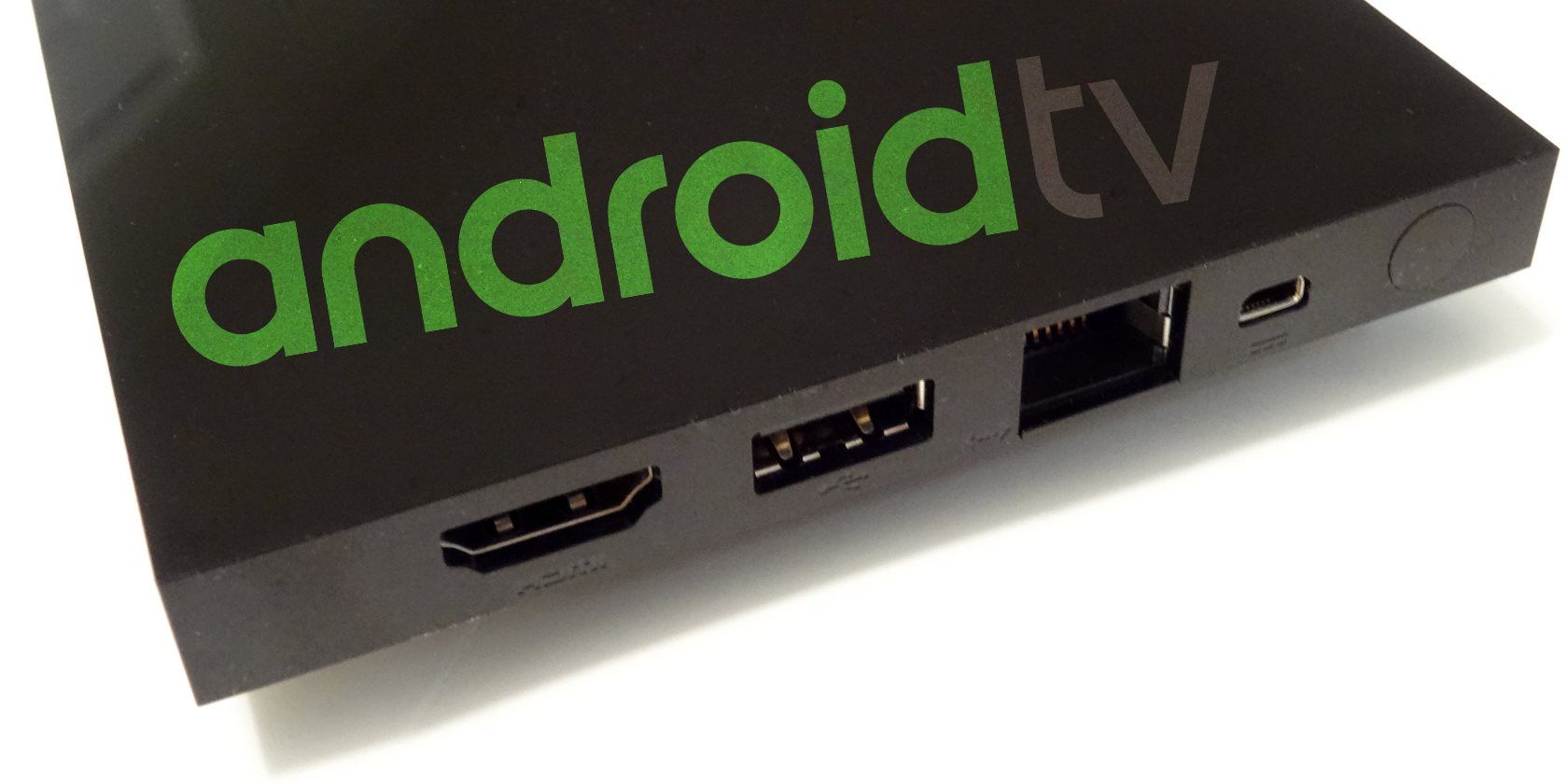
Не все приставки Android TV одинаковы; у некоторых есть трехзначный объем внутренней памяти, тогда как у других может быть не более однозначного количества.
Если вам нужно увеличить память на устройстве Android TV, продолжайте читать. Вот как увеличить объем памяти на Android TV.
Вы можете увеличить объем памяти Android TV двумя способами:
- Сосредоточившись на оптимизации внутреннего хранилища.
- Добавив больше внешнего хранилища.
Удалить неиспользуемые приложения и игры
Самый простой способ увеличить объем доступной внутренней памяти на Android TV – удалить приложения и игры, занимающие место.
Если на вашем устройстве установлена стандартная операционная система Android TV, вы можете следовать этим инструкциям, чтобы удалить контент, который вам больше не нужен или который вам больше не нужен:
- Включите устройство Android TV и дождитесь отображения домашнего экрана.
- Перейдите в меню настроек (значок шестеренки).
- Прокрутите вниз до подраздела Общие настройки и выберите Приложения .
- Выберите Просмотреть все приложения .
- Отобразится список всех приложений на вашем устройстве. Выделите приложение, которое хотите удалить, и выберите его.
- На следующем экране выберите Удалить> ОК .
Убедитесь, что вы удаляете только приложения, перечисленные в разделе « Установленные приложения ». Удаление системных приложений может привести к тому, что ваше устройство перестанет работать.
Также помните, что вы не можете удалить предустановленные приложения, такие как Google Play Games; их можно только отключить. Отключение приложения скроет его из различных меню и списков вашего устройства, но не освободит связанную память, которую оно использует.
Android TV: внешнее хранилище
Под капотом Android TV поддерживает любую форму внешнего хранилища с таблицей размещения файлов (FAT), включая USB-накопители, внешние жесткие диски и SD-карты.
Однако на практике, какие формы внешнего хранилища вы можете использовать, будет зависеть от самого устройства. Не все флешки / коробки Android TV имеют необходимые порты.
Убедитесь, что вы проверили, какие порты есть на вашем устройстве, прежде чем принимать решение о том, какой тип хранилища Android TV вы собираетесь использовать. Вы можете использовать адаптер или ключ для преобразования любых доступных портов в нужный вам тип.
Внутреннее хранилище и съемное хранилище
Несколько сбивает с толку то, что внешнее хранилище на Android TV можно отформатировать как внутреннее хранилище или как съемное хранилище.
Есть несколько ключевых отличий. В частности, операционная система Android TV будет рассматривать любое внешнее хранилище, отформатированное как внутреннее хранилище, как часть внутренней памяти устройства.
Это означает, что вы можете использовать его для хранения приложений и игр, но вы не можете удалить хранилище и использовать его на других устройствах. Если вы удалите внешнее хранилище, которое было принято в качестве внутреннего хранилища, любые приложения или игры, которые используют его – системные файлы, сохраненные игры и т. Д. – перестанут работать.
В качестве альтернативы, если вы отформатируете внешнее хранилище Android TV как съемное хранилище, вы не сможете перемещать приложения и игры, но сможете извлечь хранилище из Android TV и использовать его с другими устройствами. Это не повлияет на работу приложений в вашей системе Android TV.
Съемный метод полезен, если вы загружаете много приложений и вам часто требуется доступ к APK-файлам, или если вы хотите переместить фотографии или видео на свой Android TV box для просмотра на экране телевизора.
Как настроить внутреннее хранилище Android TV
Если вы хотите использовать внешнее запоминающее устройство в качестве съемного, ничего делать не нужно – просто подключите его и при необходимости извлеките.
Однако, если вы хотите использовать внешний накопитель в качестве внутреннего хранилища Android TV, вам нужно сделать несколько шагов.
- Убедитесь, что вы подключили внешний накопитель к Android TV Box и, при необходимости, включили его.
- Откройте меню настроек Android TV.
- Прокрутите вниз до настроек устройства и нажмите кнопку выбора на пульте дистанционного управления.
- В следующем меню выберите Хранилище .
- Найдите имя внешнего накопителя, который вы только что подключили к устройству Android TV, и нажмите Выбрать .
- Выберите « Установить как внутреннее хранилище» и нажмите « Выбрать» .
- Подождите, пока процесс завершится.
Большинство устройств Android TV позволяют форматировать только один внешний диск в качестве внутреннего хранилища, даже если на вашем приставке есть несколько портов USB / SD для карт.
( Примечание. Теоретически ваше устройство Android TV должно распознать хранилище при первом подключении. В этом случае вы можете пропустить первые четыре шага, перечисленных выше.)
После того, как вы настроили свое внутреннее хранилище, вы можете начать перемещать приложения и игры на новый диск.
Для этого перейдите в « Настройки»> «Общие настройки»> «Приложения»> [Имя приложения]> « Используемое хранилище» и выберите желаемое новое место для хранения из списка.
Обратите внимание, что некоторые приложения нельзя переместить во внешнее хранилище. Это определяется исключительно тем, как разработчик закодировал приложение. Как пользователь, вы ничего не можете сделать, кроме как напрямую связаться с разработчиком приложения.
Некоторые производители смарт-телевизоров, такие как Sony, Philips, Sharp и Hisense, используют операционную систему Android TV для обеспечения встроенных интеллектуальных функций.
Таким образом, если на вашем телевизоре Philips мало места для хранения, например, вы можете использовать те же шаги, которые мы уже описали, чтобы добавить дополнительное внешнее хранилище в качестве внутреннего хранилища (при условии, что у вас есть свободный порт USB).
Если ваш смарт-телевизор не использует Android TV (например, Samsung), вам нужно обратиться к документации производителя, чтобы узнать больше.
Если вы выбрали съемное хранилище, мы рекомендуем установить один из надежных файловых обозревателей для Android TV . Несколько файловых менеджеров Android TV доступны в магазине Google Play.
Операционная система Android TV не поставляется со встроенным файловым проводником, поэтому, если вы не установите его, вы не сможете получить доступ и передать свои APK-файлы и другой контент.
Если вы прочитали эту статью от начала до конца, теперь вы должны знать все, что вам нужно знать о пространстве для хранения Android TV. В том числе, как добавить больше места для хранения.
Однако с Android TV вы можете сделать гораздо больше. Для начала попробуйте добавить больше приложений на Android TV.
Источник: www.istocks.club